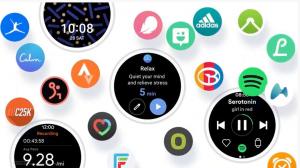50 iPhone 5 nõuannet ja nippi
Rakendused ja mängud
26. Allahindluste jaoks laadige alla AppShopper
Üks parimatest viisidest hinnalanguste ja populaarsete uute rakenduste jälgimiseks on AppShopper. See on App Store'i jälgimisrakendus, mis jälgib tegevust ja kuvab seda palju dünaamilisemalt kui App Store ise. Võite otsida rakendusi, mille hind on hiljuti langenud, vaadata uhiuusi rakendusi, mis äratavad tähelepanu, ja seadistada lemmikute loendi, jälgides nende hinna langust.
25. Automaatsed allalaadimised
iOS 6 võimaldab teil juba olemasolevaid rakendusi uuele telefonile alla laadida. See on mugav, kui uuendate oma iPhone'i igal aastal, see on õnn. Selle valiku leiate seadete menüüst iTunes & App Store. Siin näete rakenduste, raamatute ja muusika automaatse allalaadimise liugureid.
24. Rakenduste kustutamine
Lihtne hädavajalik, see üks. Rakenduste kustutamiseks iPhone 5-st hoidke lihtsalt rakenduse ikooni sõrmega all, kuni see hakkab värisema. See kuvab teie rakenduste nurgas ka väikese punase ikooni. Rakenduse kustutamiseks puudutage punast ikooni.
23. Olulised rakendused
App Store'is on saadaval sadu tuhandeid iPhone'i rakendusi ja kui olete iPhone'i veteran, on teil juba hulk lemmikuid, kellele iga päev toetute. Mõned meie peamistest soovitustest hõlmavad märkmete koostamise rakendust Evernote, ilusat uudistelugeja Flipboardi, Facebooki, Twitteri, BBC iPlayeri, eBay ja YouTube'i. Andke oma lemmikud teada kommentaarides.
22. Parimad tasuta mängud
App Store'is on tuhandeid ja tuhandeid tasuta mänge ning paljud neist on lausa kohutavad. Kontrollimiseks mõeldud tasuta pakkumiste hulka kuuluvad Hill Climb Racing, Real Racing 3, originaalsed Angry Birds, Tap Defense, JellyCar, Jetpack Joyride, TapTap Revenge Tour, Triple Town, Dropship ja Drop7.
Sirvimine
21. Privaatne sirvimine
Nagu teie töölauabrauser, saab ka iPhone 5 Safari brauseri seadistada privaatse sirvimise režiimile, mis ei salvesta külastatud kohti teiste inimeste jaoks kontrollimiseks. Lüliti Privaatne sirvimine leiate seadete Safari alammenüüst.
20. Valige oma otsingumootor
Sellest Safari alammenüüst saate valida ka otsimootori, mida iPhone 5 Interneti-otsingute jaoks kasutab. Teie valikud on Google, Yahoo! ja Bing. Ausalt öeldes ei suuda me välja mõelda põhjust, miks keegi valiks midagi muud kui Google, ehkki pole suurt irratsionaalset viha suure G. vastu
19. Kuidas veebipilte galeriisse salvestada
Veel üks iPhone 5 Safari brauseri pooleldi varjatud omadus on see, et saate brauseris hõlpsalt pilte salvestada. Hoidke lihtsalt pildil sõrme all, kuni kuvatakse menüü. Üks menüü valikutest on "pildi salvestamine", mis salvestab pildi teie telefoni galeriisse.
18. Kui teil on mobiilse andmeside piirang, installige andmemonitor
Erinevalt Androidi uusimast versioonist ei paku iOS praegu eriti head viisi jälgida, kui palju olete mobiilset andmesidet kasutanud. IPhone 5 menüü Seaded jaotises Kasutus on lihtsalt ülemaailmne andmeloendur. Siiski on rakendusi, mis teevad seda teie eest ja annavad teile teada, kui andmelimiit läheneb. Üks proovida on tasuta reklaamide monitor.
17. Lehekülgede salvestamine võrguühenduseta lugemiseks
Kui soovite osa oma andmekogusest salvestada, saate lehed võrguühenduseta lugemiseks salvestada iPhone 5 lugemisloendisse. Selleks vajutage lihtsalt lehel alla, kuni kuvatakse menüü. Selles menüüs on üks valikutest „Lisa lugemisloendisse”. Lugemisloendisse pääsete, puudutades Safari navigeerimisribal raamatuikooni. Lugemisloend on parim variant.
Aku kestvus
16. Lülitage mobiilne andmeside välja
Parim viis aku säästmiseks on mobiilse andmeside väljalülitamine. 3G on mobiilimaailma üks tõsisemaid patareisid. Muidugi tähendab andmete väljalülitamine ka seda, et saate veebi sirvida ainult siis, kui olete WiFi-tsoonis, nii et sellel on oma puudused.
15. Lülita välja... Kõik muu
Kui teie aku on tühi, aitab Bluetoothi ja Wi-Fi sisselülitamine need lisaminutid enne välja lülitamist ära hoida. Teine suur panus aku kestvuse piiramisse on ekraani taustvalgus. Traadita ühenduse on menüüs Seaded lülitatud ja ekraani heleduse liuguri jaotises Heledus ja taustpilt jaotises Seaded.
Turvalisus ja rahasääst
14. Suurendage turvalisust pääsukoodiga
Kõige elementaarsem turvameede, mida iPhone 5-ga teha, on pääsukoodi lisamine lukustuskuvale, pannes kõik kasutajad sisestama neljakohalise koodi, kui telefon on lukustunud. Parooli seadistamiseks peate minema menüü Seaded jaotisse Üldine ja valima menüüpunkti Pääsukoodi lukustus. Siin saate valida oma neljakohalise koodi ja valida, kui sageli soovite pääsukoodi nõuda - alates igast telefonist ooterežiimile jõudmisest kuni iga nelja tunni järel.
13. Lülitage rändlus välja
Ehkki ELi õigusaktid on piiranud seda, kui palju operaatorid võivad andmete eest küsida, kui olete Euroopas välismaal, maksate siiski oma e-kirjade kontrollimise eest päris pennigi. Ja isegi ei mõtle video voogesituse peale. Minge EList välja ja maksate käivitamiseks pööraseid hindu. Parim on teil välismaal olles rändlus üldse välja lülitada ja WiFi-le toetuda. Andmerändluse lüliti leiate menüü Seaded> Üldine> Mobiilsed andmed alt.
12. Leidke minu iPhone
Apple'i ülim relv iPhone'i varguste vastu on Find My Phone. Seda küsitakse teilt, kas soovite lubada oma iPhone'i esmakordsel käivitamisel. Kui teie iPhone peaks varastama, võimaldab see teil seadet veebibrauseris jälgida, kasutades iPhone 5 GPS-saatjat. See on surnud tark. Erinevalt paljudest iPhone'i põhifunktsioonidest on sellel eraldi rakendus Fine My iPhone, mis on saadaval App Store'is. Selle toimimiseks vajate aga MobileMe kontot.
Video ja muusika
11. Kuidas lisada rakendustele faile
Paljudel rakendustel on oma seotud failide poed. Näiteks võib kolmanda osapoole videopleieril olla hulk videoid või e-raamatute lugejal e-raamatuid. Need lisatakse rakendustesse dokumentidena, sünkroonituna iTunesiga. Te ei lisa neid siiski oma iTunes'i teeki, kuid kui teie iPhone on arvutiga ühendatud, siis iTunes'i sünkroonimismenüüs.
10. Kolmandate osapoolte rakendused lõpetavad videote ümberkodeerimise
Mõned kõige kasulikumad kolmanda osapoole rakendused, mis neid dokumente kasutavad, on videopleierid. IPhone 5 ei saa mängida paljusid erinevaid videovorminguid, kuid meediumipleieri lahendusega telefon suudab mängida igasuguseid, sealhulgas MKV-sid, ilma et oleks vaja neid iPhone'i-sõbralikuks teisendada tüüp.
9. Kuidas videoid iPhone'i vormingusse kodeerida
Kui soovite allalaaditud videoid vaadata videomängija kaudu, peate suure tõenäosusega alustama failide kodeerimist. Selliste tarkvarade hulka kuuluvad käsipidur ja Visual Hub. Ümberkodeerimine on aga vaevarikas protsess, nii et kui teil on suur allalaaditud videote kogu, soovitame alla laadida korraliku kolmanda osapoole videopleieri.
Siri
8. Asukohapõhised meeldetuletused
Siri on iPhone 5 hääleabi. Ta viib teie öeldu helifaili Apple'i serveritesse, mis seejärel selle dešifreerivad ja annavad endast parima, et aidata. Võite paluda Siril teha asukohapõhiseid meeldetuletusi, mis ilmuvad siis, kui iPhone 5 GPS-i jälgija on arvutanud, et olete kindlas kohas. Siri sisselülitamiseks vaadake Siri alammenüüd menüüs Seaded> Üldine. Kui olete Sirile juurdepääsu lubanud, peate lihtsalt nuppu Kodu all hoidma.
7. Saate säutsuda Siri kaudu
Lisaks teabe hankimisele veebist saab Siri teile kirjutada säutse. Siiski soovitame tungivalt enne postitamist kontrollida, mida ta teie sõnadest teeb, eriti kui teil on aktsent, mille üle ta võib komistada.
Ladustamine
6. Teie salvestusruumi laiendamiseks on lisavarustust
iPhone ei lase teil telefoni mäluruumi suurendamiseks mälukaarte ühendada. Apple pole seda kunagi lubanud. Siiski on olemas WiFi-põhised lahendused, mis võivad anda teile üsna tõhusalt mänguruumi. Viimati vaatasime seda Kingston WiDrive. Sellised seadmed on WiFi-saatjad, mis ühenduvad rakenduse kaudu otse iPhone'iga. Neil on kas oma sisemälu või pakutakse kaardipesa. Nendel andmekettadel olevaid faile saab seejärel iPhone'i abil importida.
5. Mis on iCloud ja kuidas seda kasutada
iCloud on Apple'i enda pilvesalvestusteenus. Sellele ei pöörata nii palju tähelepanu, kuid see on Apple'i infrastruktuuri tohutult oluline osa. Vaikimisi kasutatakse seda enamiku telefonis olevate andmete, sealhulgas fotode, kontaktide, meilide ja kalendrikirjete varundamiseks. Apple annab teile 5 GB salvestusruumi tasuta ja kui vajate rohkem, võite selle eest veidi rohkem maksta. ICloudi teabe- ja salvestusvalikud leiate jaotisest Seaded> iCloud> Salvestamine ja varundamine.
4. iTunes Match
Apple'i pilveteenuste põnevamat kasutamist näeb iTunes Matchis. See on teenus, mille eest maksate aastas 21,99 naela ja see võimaldab teil kogu oma muusikakogu voogesitada pilvest oma telefoni, vabastades sisemise salvestusruumi, mida oleksite pidanud muidu kulutama muusika. Peate oma muusikakogu iTunes Matchiga sünkroonima ja selles võib olla kuni 25 000 lugu.
Kaamera ja fotograafia
3. Lülitage HDR sisse
Tavaliste fotograafide jaoks on vähe põhjust mitte kasutada iPhone 5 kaamerarakenduse HDR-režiimi. HDR tähistab suurt dünaamilist vahemikku ja on režiim, mis ühendab ühel fotol kaks erinevat säritust, et luua võimalikult detailirohke kaader. IPhone 5 jäädvustab iga HDR-iga kaadri, mis pole HDR. Mis on negatiivne külg? HDR-režiim on oluliselt aeglasem kui tavaline pildistamine, et leida aega HDR-kaadri töötlemiseks.
2. Kasutage päästikuna helitugevuse klahvi
Apple võimaldab teil fotode tegemiseks kasutada iPhone 5 nuppu "helitugevuse suurendamine", samuti puutetundlikku ekraani. See nupp on päästikule peaaegu täiuslikus asendis. See töötab isegi kolme nupuga kaugjuhtimispuldi, sealhulgas Bluetooth-peakomplektide kasutamisel. Nii saate traadita peakomplekti tõhusalt kasutada katiku kaugjuhtimispuldina. Kui lahe see on?
1. Vaadake äsja tehtud fotot kiiresti
Esimese vana hea iPhone 5 kasutamise ajal puudutasime fotode vaatamiseks alati kaamera rakenduse ekraani allosas otseteed Galerii. Selgub aga, et see on täiesti tarbetu. Pühkige lihtsalt kaamera eelvaate ekraanilt vasakult paremale ja teid viiakse koheselt kaamerarulli, kus kuvatakse teie fotod, alustades kõige hiljutisemalt tehtud piltidest.
Ja veel paar õnne lisavõimalust ...
Parimad kaamera näpunäited
Heade põhikaadrite saamise võti seisneb fookuses ja kompositsioonis. Proovige horisontaalselt ekraani servadega joondada, et vältida hämaraid fotosid, või lülitage kaamera suvandite menüüs võrk sisse, kui leiate, et see kõik on natuke keeruline. Fookuses olevate fotode saamine tähendab kõike piisavalt lõbusat paigal püsimist. IPhone 5-l on üsna kiire teravustamissüsteem tänu osaliselt ka oma korralikule F / 2.4 objektiivile, kuid proovige oma parima, et hoida oma käed paigal, kuni säritus on parimate piltide saamiseks kindlasti lõppenud.
Parimad kaamerarakendused
Kui iPhone 5 enda kaamerarakendus on teie jaoks lihtsalt liiga minimalistlik, on proovimiseks palju kolmandate osapoolte rakendusi. Üks populaarsemaid on kaamera, mis lisab barreli režiimide ja funktsioonide arvu ning võimaldab teil valida eraldi teravustamise ja särituse punktid. Pro Camera annab teile juhtimisvalikud, mis kaamera põhirakendusel puuduvad, sealhulgas ISO, tarkvara raputamisvastane ja paljud filtrid.
Kas teil on oma lemmik iPhone'i trikke? Andke meile oma kommentaarides teada.